Problem może wynikać z jednej z następujących przyczyn.
Rozwiązania
W przypadku zmiany środowiska sieciowego, np. routera bezprzewodowego lub dostawcy usług, ponownie skonfiguruj ustawienia sieci.
Połącz komputer lub urządzenie inteligentne z siecią o tym samym identyfikatorze SSID co drukarka.
Rozwiązania
Wyłącz urządzenia, które chcesz połączyć z siecią. Poczekaj około 10 sekund, a następnie włącz urządzenia w następującej kolejności: ruter bezprzewodowy, komputer lub urządzenie inteligentne, a następnie drukarka. Przenieś drukarkę i komputer lub urządzenie inteligentne bliżej rutera bezprzewodowego, aby ułatwić komunikację radiową, a następnie ponownie spróbuj skonfigurować ustawienia sieci.
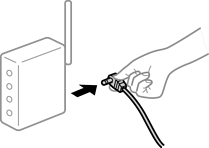
Rozwiązania
Wybierz pozycję Ustaw. > Ustawienia ogólne > Ustawienia sieciowe > Sprawdzanie połączenia, a następnie wydrukuj raport połączenia sieciowego. Jeśli w raporcie jest widoczny błąd połączenia sieciowego, przejrzyj raport połączenia sieciowego, a następnie postępuj zgodnie z instrukcjami na wydruku.
Rozwiązania
Spróbuj uzyskać dostęp do innej witryny z komputera, aby upewnić się, że ustawienia sieci komputera są poprawne. Jeśli nie można uzyskać dostępu do żadnej witryny, oznacza to problem z komputerem.
Sprawdź połączenie sieciowe komputera. Należy zapoznać się z dokumentacją dostarczoną wraz z komputerem, aby poznać dalsze informacje.
Rozwiązania
Kliknij przycisk Kolejka wydruku na karcie Konserwacja sterownika drukarki. Jeśli w pamięci nadal są niepotrzebne dane, wybierz polecenie Anuluj wszystkie dokumenty z menu Drukarka.
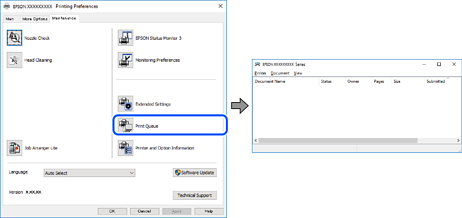
Rozwiązania
Kliknij przycisk Kolejka wydruku na karcie Konserwacja sterownika drukarki.
Jeżeli drukarka jest offline lub oczekuje na zadanie drukowania, wyczyść ustawienie offline lub oczekującego zadania w menu Drukarka.
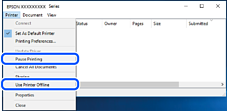
Rozwiązania
Kliknij ikonę drukarki prawym przyciskiem myszy w oknie Panel sterowania > Wyświetl urządzenia i drukarki (lub Drukarki, Drukarki i faksy), a następnie wybierz polecenie Ustaw jako drukarkę domyślną.
Jeżeli w oknie jest wiele ikon drukarek, zapoznaj się z poniższymi informacjami, aby wybrać odpowiednią drukarkę.
Przykład)
Połączenie USB: seria EPSON XXXX
Połączenie sieciowe: seria EPSON XXXX (sieć)
Jeśli sterownik drukarki zostanie zainstalowany wiele razy, mogą zostać utworzone kopie sterownika drukarki. Jeśli zostały utworzone kopie, takie jak „Seria EPSON XXXX (kopia 1)”, kliknij ikonę kopii sterownika prawym przyciskiem myszy i wybierz polecenie Usuń urządzenie.